【コピーと切り取りの違い】初心者向きに簡単解説!
当ページのリンクには広告が含まれている場合があります。

「コピー」と「切り取り」はパソコンを操作する中でよく使う機能です。
2つの機能の操作方法は似ていますが、使い方が全く違います。
そこで今回は、コピーと切り取りの違いを、初心者でも分かるように簡単に解説していきます。
目次
「コピー」と「切り取り」の違い
「コピー」と「切り取り」を大きく分けると次のような違いがあります。
| コピー | 複写するして同じものを増やす操作 |
|---|---|
| 切り取り | 今あるものを切り取って移動する操作 |
「コピー」と「切り取り」、それぞれについて解説していきます。
「コピー」は複写して同じものを増やす
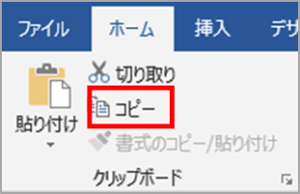
「コピー」は選択した文字列などを「複製するとき(増やすとき)」に使う機能です。
例えば下図のように、〇月○日を複製して、別の場所に同じものを貼り付け(増やし)ます。
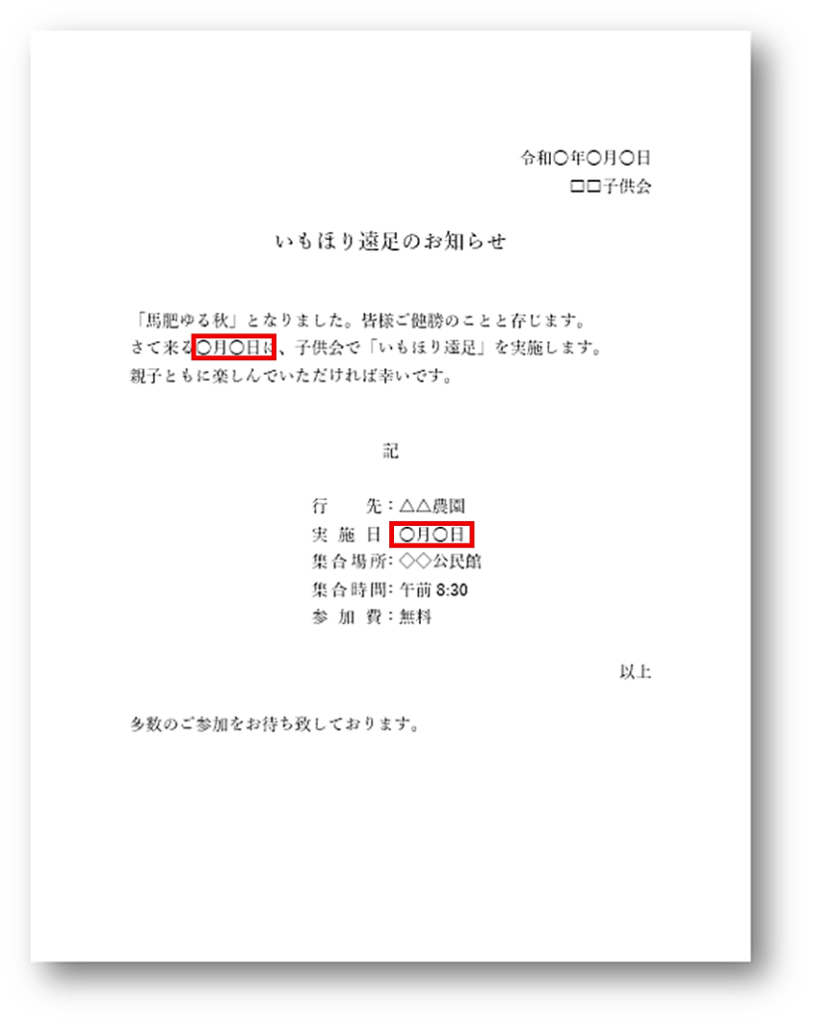
 ちあき
ちあきここと、ここに、同じものを貼り付けたい。
このようなときには「コピー」の機能を使います。
「切り取り」は今あるものを切り取って移動する


「切り取り」は、今ここにある選択した文字列などを別の場所に「移動」するときに使う機能。
例えば下図のように、〇月○日を切り取って、別の場所に貼り付け(移動)します。
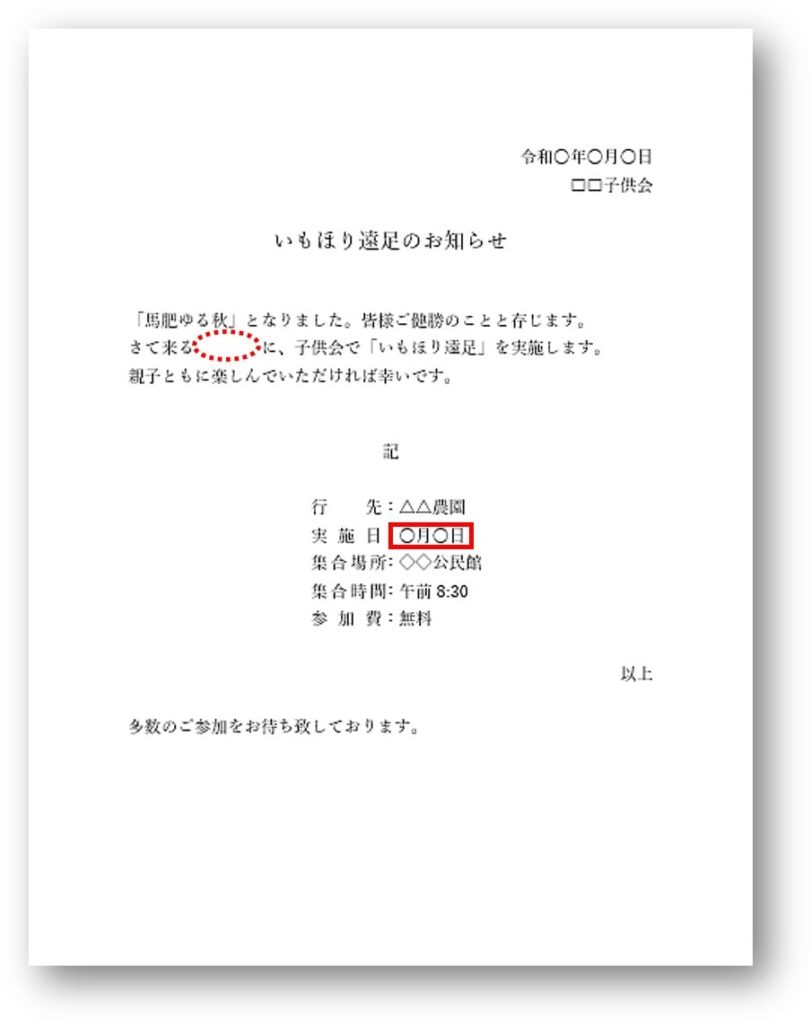
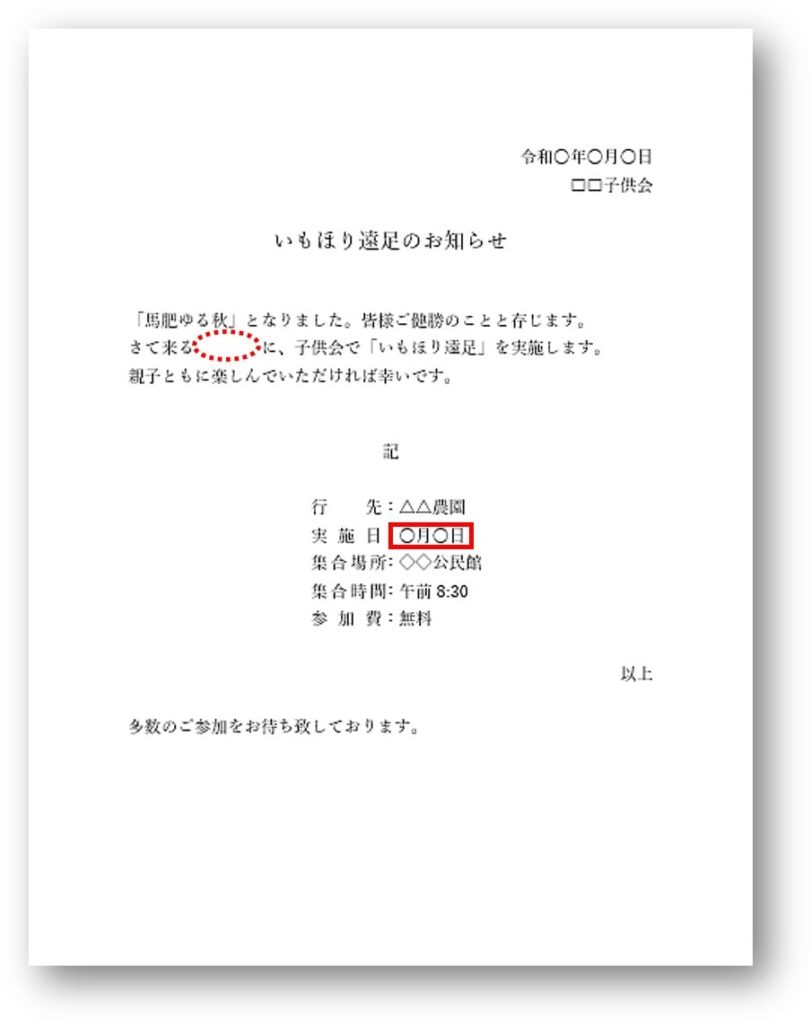



ここにはもういらないから、ここに移動したい。
このようなときには「切り取り」の機能を使います。
まとめ
コピーと切り取りの違いを、初心者でも分かるように解説してきました。
| コピー | 複写するして同じものを増やす操作 |
|---|---|
| 切り取り | 今あるものを切り取って移動する操作 |
「コピー」も「切り取り」も操作方法は似ています。
でも内容は全く違っていますので、それぞれを理解して活用してみてくださいね。
手元に1冊おすすめ本



